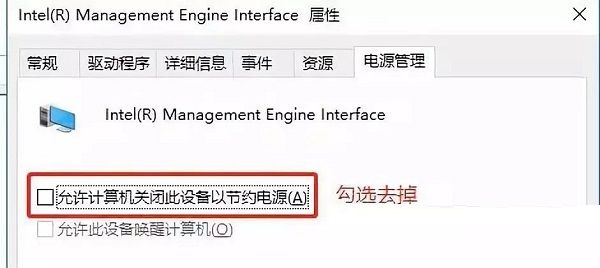在我们使用电脑的过程中,经常会遇见黑屏无法唤醒鼠标的现象。在座的用户们知道Win10黑屏无法唤醒鼠标怎么办吗?下文就是小编为各位带来的Win10无法唤醒鼠标的解决方法,感兴趣的用户快来下文看看吧。
Win10黑屏无法唤醒鼠标怎么办?
方法一:重置电源选项
1、打开电源选项,选择更改计划设置。
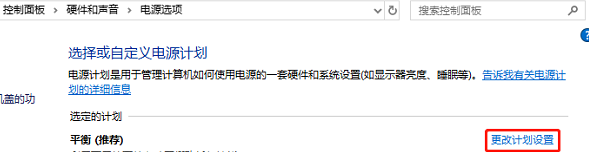
2、选择更改计划设置,之后还原默认设置并在出现的提示后选择“是”,然后重启电脑。
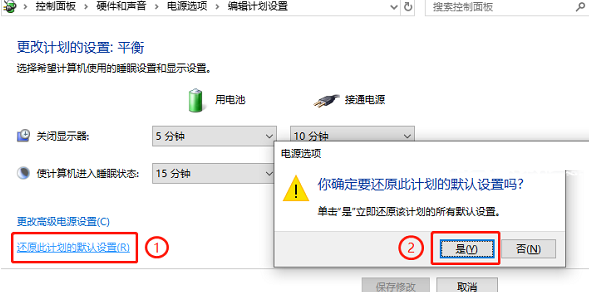
方法二:更改电源管理属性
1、鼠标右键点击开始菜单按钮,找到设备管理器,单击打开。
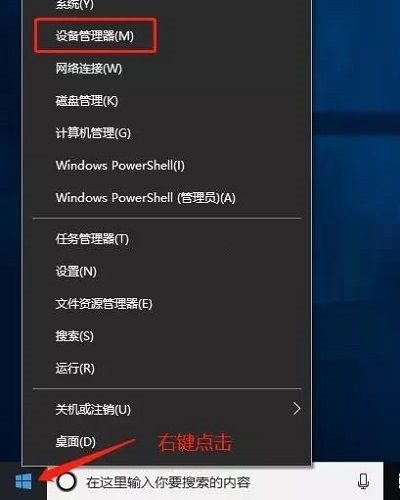
2、在设备管理器里展开系统设备后,找到Intel(R)Management Engine Interface。
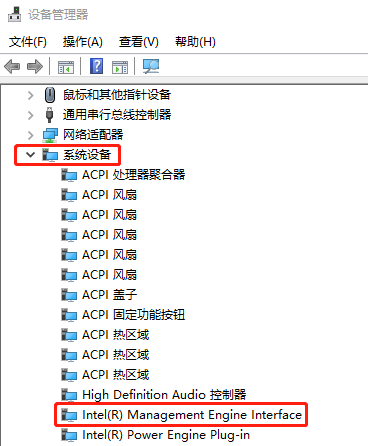
3、右键点击Intel(R)Management Engine Interface,选择属性进入属性对话框,并切换到电源管理标签,将允许计算机关闭此设备以节约电源(A)的勾选去除,之后点属性窗口下面的确定。